解决DNS网络服务器未响应问题的有效方法(如何应对DNS网络服务器未响应情况下的网络连接问题)
![]() 游客
2025-07-15 12:37
228
游客
2025-07-15 12:37
228
在日常使用互联网时,我们有时会遇到DNS网络服务器未响应的问题,导致我们无法正常上网。本文将介绍一些解决DNS网络服务器未响应问题的有效方法,帮助读者更好地解决网络连接问题。
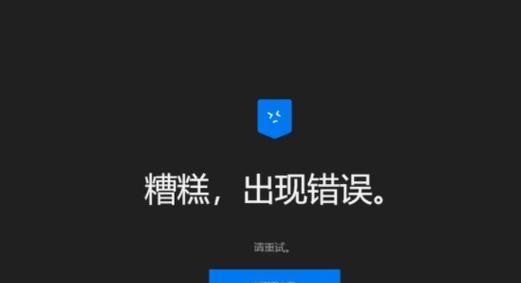
1.检查网络连接是否正常:确保计算机或移动设备与路由器连接良好,尝试重新连接无线网络或通过有线方式连接互联网。

2.检查DNS服务器设置:在计算机或设备的网络设置中,查看DNS服务器地址是否正确配置,如果有错误,可以手动修改为合适的DNS服务器地址。
3.重启路由器和设备:有时候,路由器可能会出现故障或缓存问题,通过重启路由器和设备可以清除缓存并修复网络连接问题。
4.清除DNS缓存:在计算机上运行命令提示符,输入“ipconfig/flushdns”命令,清除本地DNS缓存,重新获取最新的DNS记录。
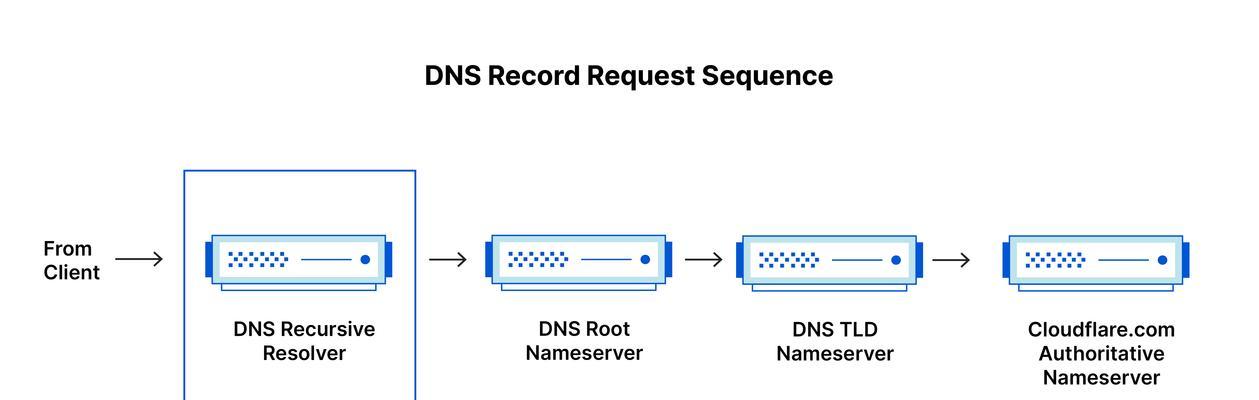
5.更换DNS服务器地址:尝试更换为其他可靠的公共DNS服务器地址,如GooglePublicDNS或OpenDNS,以提高网络连接的稳定性和速度。
6.禁用IPv6:部分网络设备可能不完全支持IPv6协议,禁用IPv6可以消除与DNS服务器未响应相关的问题。
7.检查防火墙设置:确保防火墙没有阻止计算机或设备与DNS服务器的通信,根据需要进行相应的设置调整。
8.更新网络驱动程序:如果计算机或设备的网络驱动程序过时或有问题,可能导致DNS网络服务器未响应的问题,更新驱动程序可以解决此类问题。
9.检查物理连接:检查电缆、网线等物理连接是否正常,确保其没有松动或损坏,以免影响网络连接的稳定性。
10.通过使用VPN解决问题:有时候,通过使用VPN连接可以绕过特定的DNS限制或解决DNS网络服务器未响应的问题。
11.检查网站是否正常运行:DNS网络服务器未响应问题可能是因为访问的网站出现故障或维护,尝试访问其他网站确认是否只是个别网站无法访问。
12.联系网络服务提供商:如果以上方法都无法解决DNS网络服务器未响应的问题,建议联系网络服务提供商寻求技术支持和帮助。
13.使用网络诊断工具:使用网络诊断工具,如Windows自带的网络故障排除工具,可以帮助定位和解决DNS网络服务器未响应的问题。
14.更新操作系统和软件:及时更新操作系统和常用软件,可以修复一些与网络连接相关的问题,包括DNS服务器未响应问题。
15.预防DNS网络服务器未响应问题:定期检查并更新网络设备、定期清理计算机或设备的缓存、避免访问不安全的网站等,可以帮助预防DNS网络服务器未响应问题的发生。
通过检查网络连接、DNS服务器设置、清除DNS缓存等方法,以及使用VPN连接、联系网络服务提供商等措施,我们可以有效地解决DNS网络服务器未响应的问题,保证正常的网络连接和上网体验。同时,定期更新操作系统和软件、预防措施也是降低出现此类问题的重要途径。
转载请注明来自数码俱乐部,本文标题:《解决DNS网络服务器未响应问题的有效方法(如何应对DNS网络服务器未响应情况下的网络连接问题)》
标签:服务器
- 最近发表
-
- 电脑百度打开显示错误的解决方法(排除电脑百度打开显示错误的常见问题和解决方案)
- 电脑重启后提示PIN码错误解决办法(解锁电脑PIN码,避免重复错误)
- 如何制作U盘启动安卓电脑系统(一步步教你制作可启动的安卓电脑系统U盘)
- 电脑显示系统读数错误的原因与解决方法(探究电脑显示系统读数错误的来源,以及如何解决这一问题)
- 探索最佳鼠标手感(公认最佳手感鼠标的评测与推荐)
- 电脑开机提示checking错误的解决方法(如何应对电脑开机时出现的checking错误)
- 电脑程序无法打开的常见错误及解决方法(探索程序无法打开的原因和解决方案,让你轻松应对电脑故障)
- 电脑配置错误导致无法开机(解决电脑配置错误的方法和技巧)
- 一步步学会联想双系统安装教程(轻松实现电脑多系统切换,快速提升工作效率)
- 台式电脑宽带连接报告错误(解决方法详解及常见问题排除)
- 标签列表

